很多朋友安装win10系统后,在使用的过程中会遇到win10系统升级win10在32%失败的情况,可能有很多用户还是不能自己处理win10系统升级win10在32%失败的问题,其实简单的来说处理win10系统升级win10在32%失败的问题只需要按照 1、在开始安装程序之前,拔出任何已连接UsB设备,包括外接显示器等。 2、检测当前设备所有硬件是否支持win10系统,可通过硬件厂商官方网站进行确认;还需要通过windows更新程序对现有硬件驱动程序进行全面升级。就可以轻松的解决了;如果还有不能自己处理win10系统升级win10在32%失败问题的朋友,就跟随小编的脚步一起来学习一下吧。
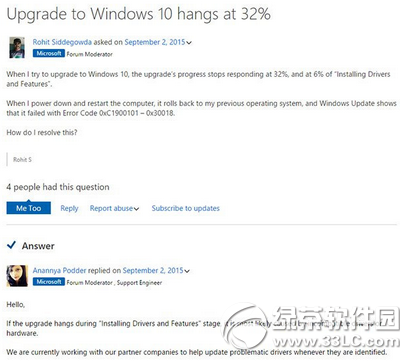
微软社区的一位论坛版主、支持工程师Anannya podder对此问题给出了解决方案,称该问题是由不兼容的驱动或者硬件所导致。她表示,微软目前正在与相关硬件厂商合作,争取早日解决各种兼容性问题。
win10/win8.1升级win10在32%失败解决方法
1、在开始安装程序之前,拔出任何已连接UsB设备,包括外接显示器等。
2、检测当前设备所有硬件是否支持win10系统,可通过硬件厂商官方网站进行确认;还需要通过windows更新程序对现有硬件驱动程序进行全面升级。
3、运行windows更新疑难解答(中间允许程序使用管理员权限),检测并修复任何windows更新错误。
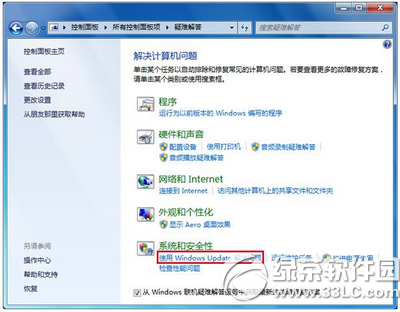
4、通过以下命令卸载所有无用的驱动程序,方法如下:
① 在搜索框中输入CMd后,选择第一个结果,并在上面单击右键选择“以管理员身份运行”,如下图——
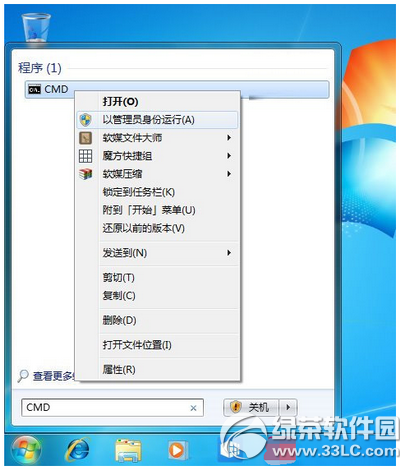
② 在其中执行以下命令(复制粘贴后,按回车,如下图):
rundll32.exe pnpclean.dll,RundLL_pnpClean /dRiVERs /MAxCLEAn

5、运行磁盘清理程序,并选择清理系统文件(如下图);
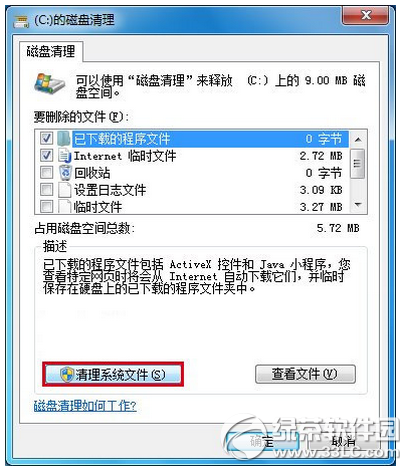
6、重启设备。
7、由于某些情况下网卡驱动也会产生兼容性问题,因此建议相关用户采用win10正式版iso镜像安装方式进行升级,此时并不推荐用户使用默认的推送升级方式。
成功下载镜像后,最好卸载无线网卡驱动(如果有),安装过程中暂时使用有线网络连接。
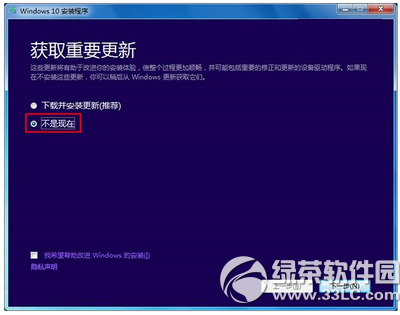
8、在升级开启后,不要选择“下载并安装更新”,而应该选择“不是现在”(如上图),避免任何自动安装驱动可能导致的兼容性问题。
